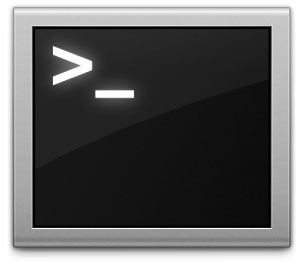
Sistemul de operare Linux este foarte mult plăcut pentru programatori și fanii "să se sapă", deoarece în ea este folosită utilizarea consolei care conține sute de comenzi. Dacă decideți să faceți serios studiul acestui sistem flexibil, ar trebui să învățați mai întâi comenzile Linux.
Mulți au parametri suplimentari, iar unii chiar nu funcționează fără ei. În primul rând, încercați să tastați comenzi în consola și să le învățați acțiunea.
Abilitatea de a modifica sistemul cu comenzi face Linux un sistem de operare foarte versatil. Puteți personaliza-o pentru dvs. schimbând orice în el. În primul rând, echipa poate parea complicat, dar bun pentru a le învăța, va accelera foarte mult computerul și începe obtinerea plăcere, știind că totul este creat de dvs. pentru a se potrivi nevoilor dumneavoastră.
Rețineți că aveți nevoie de drepturi de administrator pentru a utiliza pe deplin consolă. Mai jos este o listă a comenzilor principale din consola Linux și decodarea acestora.
1. Acțiuni mai simple
ls - scoateți lista fișierelor din directorul curent.
cd [directory] - modificați directorul curent. Dacă numele directorului nu este specificat, directorul de domiciliu al utilizatorului devine directorul curent.
cp <что_копировать> <куда_копировать> - copiați fișierele.
mv <что_перемещать> <куда_перемещать> - mutați sau redenumiți fișierul.
Inteleg <на_что_сделать_ссылку> <имя_ссылки> - creați o legătură simbolică.
rm-r <файлы и/или каталоги> (ștergere recursivă) - ștergeți fișierele sau directoarele și subdirectoarele acestora. Ai grijă cu această comandă, atâta timp cât Linux nu are un sistem complet de a restaura fișierele șterse (dacă nu utilizați programe speciale pentru a plasa fișierele șterse într-un director special, ceva de genul sistem de operare Windows «coș»).
pisică <имя_файла> - scoateți conținutul fișierului la ieșirea standard (implicit - pe ecran).
Puteți înregistra textul introdus pe ecran cu următoarea secvență de acțiuni:
tar -zxvf <файл> - Dezarhivați fișierul tar tgz sau tar.gz
găsi <каталог> - numele fișierului nume - găsiți fișierul numit "nume fișier" și afișați rezultatul căutării pe ecran. Căutarea începe cu catalogul <каталог>; "Nume fișier" poate conține o mască pentru căutare.
pin este un bun program orientat spre text pentru citirea mesajelor e-mail.
mc - rulați managerul de fișiere "Midnight Commander" (Se pare că "Norton Commander", dar capabilitățile sale sunt mai aproape de departe).
./ ProgramName - executați fișierul executabil în directorul curent pentru execuție dacă directorul curent nu se află în lista directoarelor specificate în variabila de mediu PATH.
xterm (în terminalul X) - rulați un terminal simplu în carcasa grafică X-windows. Pentru a ieși, tastați "ieșire".
2. Comenzi și comenzi standard care oferă informații despre sistemul de comandă (întotdeauna introduse într-o singură linie)
whoami - afișați numele sub care sunteți înregistrat.
timp <имя программы> - executați programul și obțineți informații despre timpul necesar executării acestuia. Nu confunda această comandă cu data. De exemplu: pot determina să executați comanda ls și să aflați cât timp este nevoie pentru a lista fișierele din director prin tastarea secvenței: time ls
care - determina care dintre utilizatori lucrează la mașină.
rwho -a este definiția tuturor utilizatorilor conectați la rețeaua dvs. Pentru a executa această comandă, este necesar ca procesul rwho să fie pornit.
ruptime - care mașini rulează pe rețea și care sunt oprite.
deget <имя_пользователя> - informații despre sistem despre utilizatorul înregistrat. Încercați: degetul <ваш login-name>
uptime - perioada de timp de la ultima repornire a sistemului de operare.
ps a - enumerați procesele curente din sesiunea dvs.
top - o listă interactivă a proceselor curente, sortată după utilizarea procesorului.
uname -a - afișează informații despre versiunea sistemului de operare.
informații gratuite privind utilizarea memoriei.
df -h - afișați informații despre spațiul liber și cel utilizat pe discuri.
du. -bh | mai mult - afișați informații despre dimensiunea fișierelor și directoarelor, pornind de la directorul curent.
set | mai mult - tipăriți valorile curente ale variabilelor de mediu. (Nu pentru toate shells.For csh / tcsh - printenv | mai mult, deși set va afișa, de asemenea, informații utile.)
echo $ PATH - ieșirea valorii variabilei de mediu "PATH" Comanda ecou poate fi folosită pentru a afișa valorile tuturor variabilelor de mediu. Utilizați comenzile set sau printenv pentru a obține lista completă.
3. Rețele
ssh - oferă acces securizat la o sesiune la distanță cu o altă mașină și vă permite să executați comanda specificată pe aparatul la distanță fără a intra în sesiune:
ssh <Ваше_имя_пользователя_на удаленной машине@><имя_удаленной_машины> <команда> - efectuează pe un computer la distanță specificată de comandă și vă dau rezultatul pe ecranul executării sale (Dacă vă conectați prin SSH, va trebui să introduceți parola pe care le aveți pe computerul la distanță, în acest caz, parola va fi transmis prin rețea este criptat, și anume asigurarea mod.)
scp <имя_файла_на_локальном_компьютере> <Ваше_имя_пользователя_на удаленной машине>@<имя_удаленной_машины>: - Copiază fișierul de pe computerul local în directorul rădăcină de pe computerul la distanță (prezența ":" la sfârșitul comenzii este obligatorie).
telnet <имя_удаленной_машины> - Contactați telnet cu altă mașină. Conectați-vă la sesiune după ce ați făcut o conexiune utilizând parola.
ftp <имя_удаленной_машины> - conectați prin ftp la un computer la distanță. Acest tip de conexiune este bun pentru copierea fișierelor de pe / la o mașină de la distanță.
Este preferabil să nu folosiți comenzile telnet și ftp, ci să folosiți numai ssh și scp, deoarece acestea asigură securitatea conexiunii la rețea!
4. Unele comenzi de administrare
alias ls = »ls -Fskb culori» - a crea alias-alias pentru o comandă puteți rula o combinație mai complexă de instrucțiuni. Plasați crearea de alias în fișierul / etc / bashrc dacă doriți ca aceste pseudonime să fie disponibile tuturor utilizatorilor sistemului dvs.
Pentru tcsh, formatul de alias este diferit:
alias la 'ls -AF -color = nimic'
kapasswd - comanda pentru a schimba parola pentru accesarea sistemului de fișiere AFS. Când lucrați la un cluster de bază LIT Linux, trebuie să utilizați această comandă (și nu comanda passwd!) Pentru a schimba parola pentru a intra în cluster.
passwd - modificați parola pe orice computer local.
chmod <права доступа> <файл> - Modificați drepturile de acces la fișierul pe care îl dețineți.
Există trei moduri de accesare a fișierului:
citiți (r), scrieți (w), executați (x) și trei tipuri de utilizatori:
proprietarul fișierului - proprietar (u), membri ai aceluiași grup ca și proprietarul dosarului (g) și toți ceilalți (o).
Puteți verifica drepturile de acces actuale în modul următor:
Dacă fișierul este disponibil în toate modurile pentru toți utilizatorii, atunci următoarea combinație de litere va fi vizavi de numele fișierului: rwxrwxrwx
Primele trei litere reprezintă drepturi de acces pentru proprietarul fișierului, al doilea triplă este drepturile de acces pentru grupul său, următorii trei sunt drepturile de acces pentru ceilalți. Lipsa drepturilor de acces este afișată ca "-"; De exemplu: Această comandă vă va permite să setați permisiunile de acces pentru citire pentru toate fișierele "junk" (all = user + group + others):
Această comandă are dreptul de acces pentru a executa fișierul pentru toți utilizatorii și grupul:
Pentru mai multe informații, tastați chmod -help sau om chmod sau citiți orice manual Linux. Puteți seta permisiunile implicite pentru fișierele create cu comanda »umask» (tip man umask).
chown <новый_владелец> <файлы> - Schimbați proprietarul fișierelor.
chgrp <новая_группа> <файлы> - Modificați grupul pentru fișier.
Puteți utiliza ultimele două comenzi după ce ați făcut o copie a fișierului pentru cineva.
5. Controlul proceselor
ps axu | grep <Ваше_имя_пользователя> - afișați toate procesele care rulează în sistem pe numele dvs. de utilizator.
ucide
killall <имя_программы> - "Kill" toate procesele de numele programului.
xkill (în fereastra terminalului X) - "ucide" procesul, pe fereastra căruia îi specificați cursorul.
6. Utilitare și limbi de software încorporate în Linux
CGC
g ++
perl este un limbaj foarte puternic de scripting. Extrem de flexibil, dar cu o sintaxă destul de complexă. Foarte popular cu utilizatorii avansați.
Python este un interpret moderne și destul de elegant orientat spre obiect. Se pare la fel de puternic și ușor mai simplu decât perl.
g77 - compilatorul GNU FORTRAN.
f2c este un transcoder de la FORTRAN în C.
fort77 - compilator FORTRAN. Execută f2c și apoi folosește gcc sau g ++.
grep - căutați o bucată de text în fișiere care se potrivesc cu masca tastată. Masca este definită folosind un sistem standard de notație denumit "expresii regulate".
tr - utilitate traducere (cu alte cuvinte - înlocuirea literelor într - un fișier text).
gawk - GNU awk (folosit pentru a gestiona fișierele text formatate). Este mai bine să sunați doar la treabă.
sed - un utilitar pentru procesarea fișierelor text.
Puteți evalua articolul:
Articole similare
Trimiteți-le prietenilor: